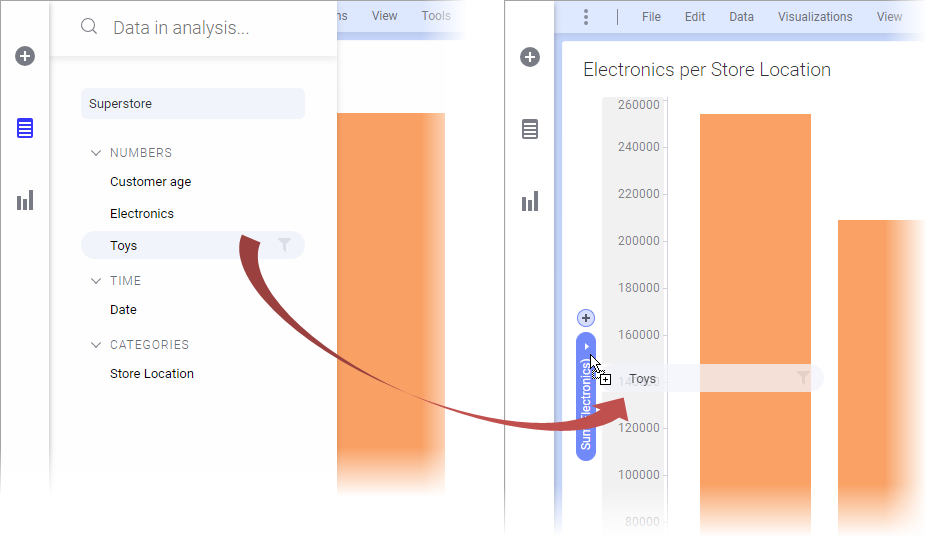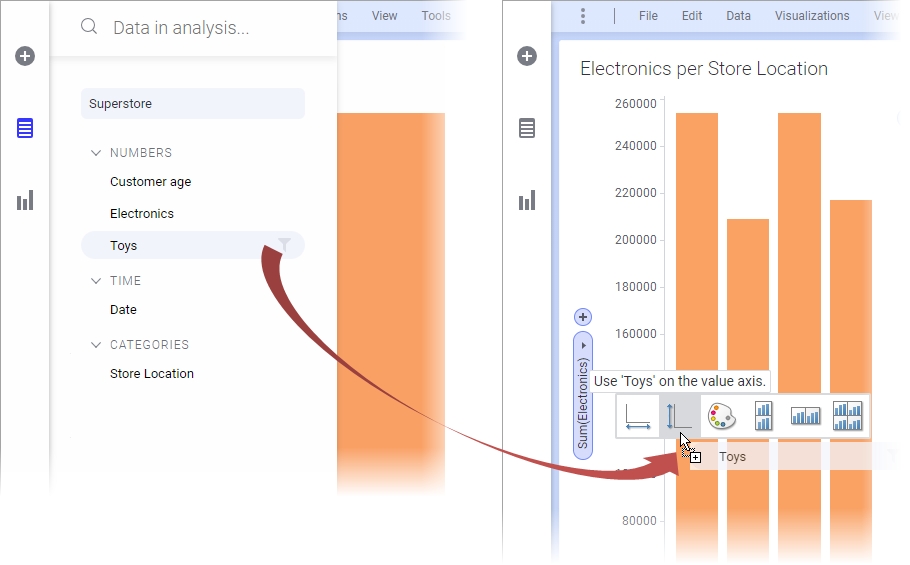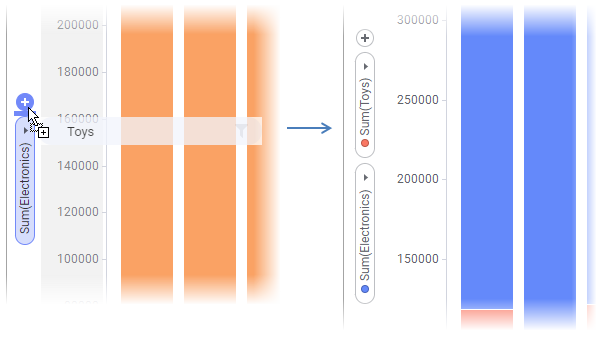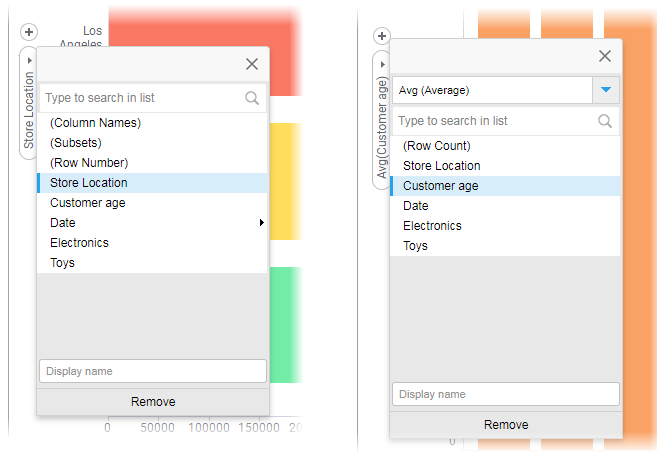Sélection de colonnes sur un axe
Lorsque vous créez une visualisation, vous sélectionnez les colonnes de données à afficher sur différents axes comme l'axe des X, l'axe des Y et l'axe Couleur.
Lorsque vous survolez une visualisation avec la souris, vous pouvez constater des sélecteurs de colonne le long des axes (par exemple,  , qui affiche la colonne en cours). Pour passer à une autre colonne ou ajouter des colonnes à un axe, utilisez le menu volant Données dans l'analyse ou le sélecteur de colonne lui-même.
, qui affiche la colonne en cours). Pour passer à une autre colonne ou ajouter des colonnes à un axe, utilisez le menu volant Données dans l'analyse ou le sélecteur de colonne lui-même.
 , qui affiche la colonne en cours). Pour passer à une autre colonne ou ajouter des colonnes à un axe, utilisez le menu volant Données dans l'analyse ou le sélecteur de colonne lui-même.
, qui affiche la colonne en cours). Pour passer à une autre colonne ou ajouter des colonnes à un axe, utilisez le menu volant Données dans l'analyse ou le sélecteur de colonne lui-même.Copyright © Cloud Software Group, Inc. All rights reserved.

 dans la barre de création.
dans la barre de création.